Əvvəlki məqalədə yazmışdım ki, Windows-da (UAC) istifadəçi hesabı idarəsini söndürməmək daha yaxşıdır, amma indi bunu necə edəcəyimi yazacağam.
Bir daha sizə xəbərdarlıq edirəm ki, UAC-ı aradan qaldırmaq qərarına gəlsəniz, bir kompüterlə işləyərkən təhlükəsizlik səviyyəsini azaldırsınız. Bunu yalnız nəyə ehtiyacınız olduğunu dəqiq bilsəniz edin.
Bir qayda olaraq, istifadəçi hesabı idarəetməsini tamamilə söndürmək istəyi, proqramları hər dəfə quraşdırdığınızda (və bəzən hətta başlamağınızda) istifadəçidən "Naməlum bir nəşriyyat proqramının bu kompüterdə dəyişiklik etməsinə icazə vermək istəyirsinizmi?" və kimisə narahat edir. Əslində, kompüter hər şey qaydasındadırsa, bu o qədər tez baş vermir. Və bu UAC mesajı tez-tez öz tərəfinizdə, heç bir hərəkət etmədən görünərsə, kompüterinizdə zərərli proqram axtarmalı olduğunuz halda, bu, çox güman ki.
Windows 7 və Windows 8-də UAC-ı İdarəetmə Paneli vasitəsi ilə deaktiv etmək
Əməliyyat sisteminin son iki versiyasında istifadəçi hesabı nəzarətini ləğv etmək üçün ən asan, ən vizual və Microsoft tərəfindən təmin edilən, müvafiq idarəetmə elementinin istifadəsidir.
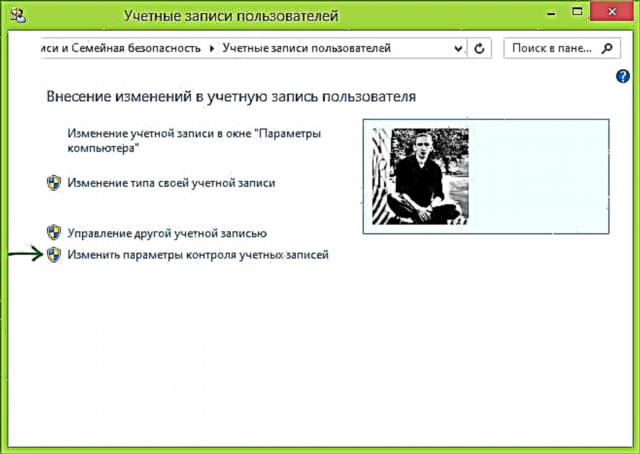
Windows İdarəetmə Panelinə gedin, "İstifadəçi Hesabları" nı seçin və açılan seçimlərdə "Hesab Parametrlərini dəyişdirin" bağlantısını seçin (bunları konfiqurasiya etmək üçün sistem idarəçisi olmalısınız).

Qeyd: klaviaturadakı Windows + R düymələrini basaraq tez bir zamanda idarəetmə parametrlərinə daxil ola bilərsiniz UserAccountControlSettings.exe Run pəncərəsinə.

İstədiyiniz qorunma səviyyəsini və bildirişləri təyin edin. Tövsiyə olunan parametr "Yalnız tətbiqetmələr kompüterdə dəyişiklik etməyə çalışdıqda bildirin (standart)". UAC'u aradan qaldırmaq üçün Heç vaxt bildirmə seçin.
Komut satırını istifadə edərək UAC-ı necə aradan qaldırmaq olar
Ayrıca, Windows 7 və 8-də istifadəçi hesabı idarəsini idarəetmə qrupu kimi işlətməklə söndürə bilərsiniz (Windows 7-də "Başlat - Proqramlar - Aksesuarlar" menyusunda əmr satırını tapın, sağ vurun və element seçin. Windows 8-də - Windows + X düyməsini basın və əmr təklifi (Admin)) seçin, sonra aşağıdakı əmrlərdən istifadə edin.
UAC-ı deaktiv edin
C: Windows System32 cmd.exe / k% windir% System32 reg.exe əlavə et HKLM SOFTWARE Microsoft Windows CurrentVersion Siyasətləri Sistem / v EnableLUA / t REG_DWORD / d 0 / f
UAC'ı aktivləşdirin
C: Windows System32 cmd.exe / k% windir% System32 reg.exe əlavə et HKLM SOFTWARE Microsoft Windows CurrentVersion Siyasətləri Sistem / v EnableLUA / t REG_DWORD / d 1 / f
Bu şəkildə istifadəçi idarəetməsini aktivləşdirdikdən və ya söndürdükdən sonra kompüterin yenidən başlaması tələb olunur.











